Si të shkruani shënime në OneNote 2013 në Android

Mësoni si të shkruani shënime në OneNote 2013 në Android me krijimin, hapjen dhe regjistrimin e shënimeve. Aplikoni strategji efektive për menaxhimin e shënimeve tuaja.
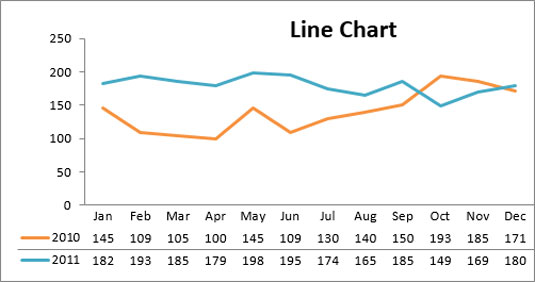
Grafiku i linjës
Linja tabelë është një nga llojet më të përdorura shpesh tabelë, e përdorur zakonisht për të treguar tendencat gjatë një periudhe kohore. Nëse keni nevojë të grafikoni tendencat ose ndryshimet me kalimin e kohës, merrni parasysh përdorimin e një grafiku vijash.
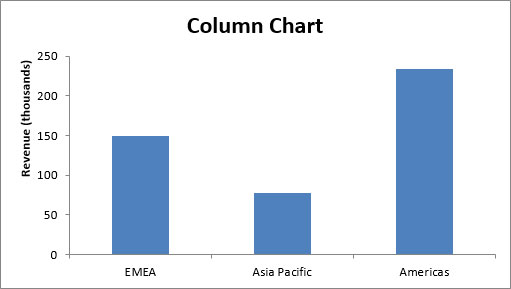
Grafiku i kolonave
Një grafik kolone përdoret zakonisht për të krahasuar disa artikuj në një gamë të caktuar vlerash. Një grafik kolone është ideale nëse keni nevojë të krahasoni një kategori të vetme të dhënash midis nën-artikujve individualë. Për shembull, mund të dëshironi të krahasoni të ardhurat midis rajoneve.
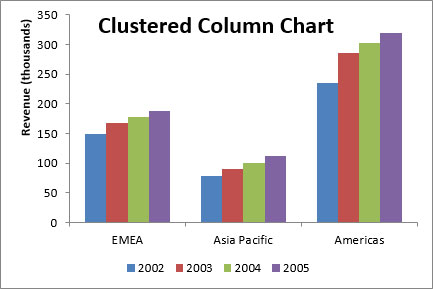
Grafiku i kolonave të grupuara
Një grumbulluara kolonë tabelë mund të përdoret nëse keni nevojë për të krahasuar kategori të shumta të të dhënave brenda subitems individuale, si dhe në mes të subitems. Për shembull, mund të përdorni një grafik kolonash të grupuar për të krahasuar të ardhurat për çdo vit brenda çdo rajoni dhe midis rajoneve.
Grafiku i kolonave të grupuara
Një grumbulluara kolonë tabelë mund të përdoret nëse keni nevojë për të krahasuar kategori të shumta të të dhënave brenda subitems individuale, si dhe në mes të subitems. Për shembull, mund të përdorni një grafik kolonash të grupuar për të krahasuar të ardhurat për çdo vit brenda çdo rajoni dhe midis rajoneve.
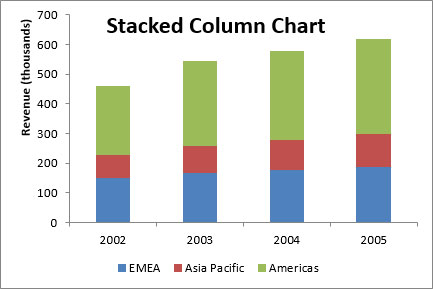
Grafiku i kolonave të grumbulluara
Një pirg kolonë tabelë ju lejon të krahasoni artikuj në një gamë të veçantë të vlerave dhe për të treguar marrëdhëniet e subitems individuale me të gjithë. Për shembull, një grafik i kolonave të grumbulluara mund të tregojë jo vetëm të ardhurat e përgjithshme për çdo vit, por edhe përqindjen e të ardhurave totale të krijuara nga secili rajon.
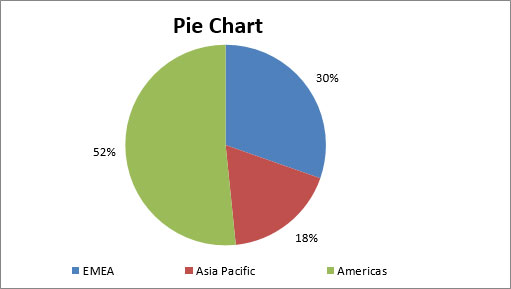
Grafiku i byrekut
Një tabelë tjetër e përdorur shpesh është grafiku standard i byrekut. Një grafik me byrek përfaqëson shpërndarjen ose proporcionin e secilit artikull të të dhënave mbi një vlerë totale (të përfaqësuar nga byreku i përgjithshëm). Një grafik byrek është më efektiv kur vizatohen jo më shumë se tre kategori të dhënash.
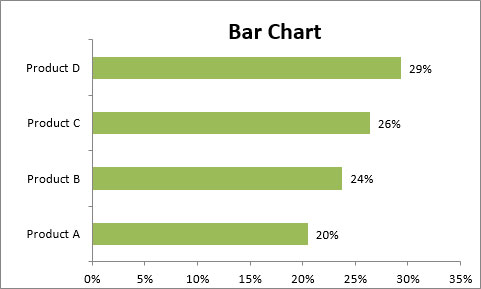
Grafiku me shtylla
Grafikët me shirita zakonisht përdoren për të krahasuar disa kategori të dhënash. Grafikët me shtylla janë ideale për vizualizimin e shpërndarjes ose proporcionit të artikujve të të dhënave për më shumë se tre kategori. Për shembull, një grafik me shtylla mund të përdoret për të krahasuar shpërndarjen e përgjithshme të të ardhurave për një grup të caktuar produktesh.
Grafiku me shtylla
Grafikët me shirita zakonisht përdoren për të krahasuar disa kategori të dhënash. Grafikët me shtylla janë ideale për vizualizimin e shpërndarjes ose proporcionit të artikujve të të dhënave për më shumë se tre kategori. Për shembull, një grafik me shtylla mund të përdoret për të krahasuar shpërndarjen e përgjithshme të të ardhurave për një grup të caktuar produktesh.
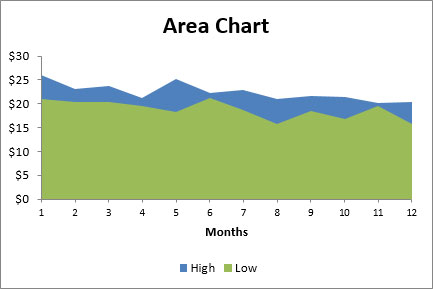
Grafiku i zonës
Një grafik i zonës është ideal për të ilustruar qartë madhësinë e ndryshimit midis dy ose më shumë pikave të të dhënave. Për shembull, ju mund t'i jepni audiencës tuaj një ndjenjë vizuale për shkallën e variancës midis çmimit të lartë dhe të ulët për çdo muaj.
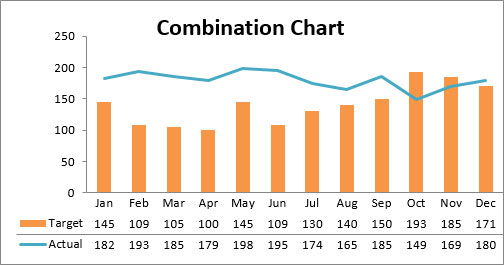
Grafik i kombinimit
Një tabelë kombinimi është një vizualizim që kombinon dy ose më shumë lloje grafiku në një grafik të vetëm; ky lloj është zgjedhja ideale kur dëshironi të krahasoni dy kategori të dhënash për çdo nën-artikull individual. Një grafik kombinimi përdoret zakonisht për të krijuar vizualizime që tregojnë ndryshimin midis objektivave kundrejt rezultateve aktuale.
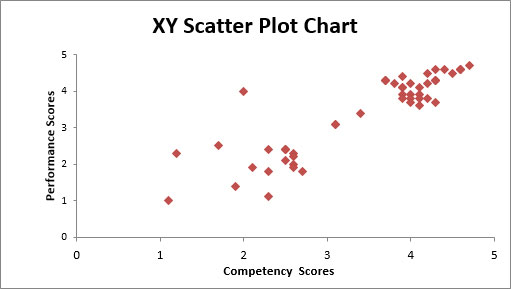
1
Grafiku i shpërndarjes XY
Një grafik shpërndarjeje në Excel (i njohur gjithashtu si grafiku i shpërndarjes XY ) është i shkëlqyeshëm për të treguar korrelacionet midis dy grupeve të vlerave. Për shembull, një grafik shpërndarjeje XY mund të përdoret për të ilustruar korrelacionin midis performancës dhe kompetencës së punonjësve, duke demonstruar se performanca e punonjësve rritet ndërsa kompetenca përmirësohet. X - dhe y -axes të punojnë së bashku për të përfaqësuar të dhënave komplote në tabelë bazuar në kryqëzimin e vlerave x dhe vlerat y.
1
Grafiku i shpërndarjes XY
Një grafik shpërndarjeje në Excel (i njohur gjithashtu si grafiku i shpërndarjes XY ) është i shkëlqyeshëm për të treguar korrelacionet midis dy grupeve të vlerave. Për shembull, një grafik shpërndarjeje XY mund të përdoret për të ilustruar korrelacionin midis performancës dhe kompetencës së punonjësve, duke demonstruar se performanca e punonjësve rritet ndërsa kompetenca përmirësohet. X - dhe y -axes të punojnë së bashku për të përfaqësuar të dhënave komplote në tabelë bazuar në kryqëzimin e vlerave x dhe vlerat y.
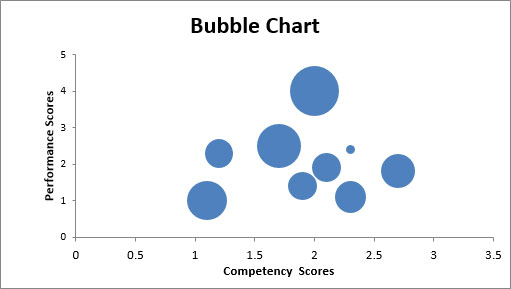
1
Grafiku i flluskave
Një tabelë flluskash është një variacion i një grafiku të shpërndarjes XY. Ashtu si grafiku i shpërndarjes XY, një tabelë flluskash tregon korrelacionin midis dy grupeve të të dhënave. Dallimi është shtimi i një dimensioni të tretë që përfaqësohet nga madhësia e secilës flluskë në grafik. Ky dimension i tretë përdoret zakonisht për të treguar ndikimin relativ të një zëri të të dhënave sasiore. Për shembull, përveç shfaqjes së performancës së punonjësve kundrejt kompetencës, madhësia e secilës flluskë mund të përfaqësojë vitet e shërbimit, duke lejuar audiencën tuaj të kuptojë shpejt se si vitet e shërbimit mund të ndikojnë në marrëdhënien midis kompetencës dhe performancës.
Mësoni si të shkruani shënime në OneNote 2013 në Android me krijimin, hapjen dhe regjistrimin e shënimeve. Aplikoni strategji efektive për menaxhimin e shënimeve tuaja.
Mësoni si të formatoni numrat në një varg teksti në Excel për të përfshirë informacione të sakta dhe tërheqëse për raportet tuaja.
Në Excel 2010, fshini të dhënat apo formatin e qelizave lehtësisht me disa metoda të thjeshta. Mësoni si të menaxhoni përmbajtjen e qelizave me opsione të ndryshme.
Zhvilloni aftësitë tuaja në formatimin e elementeve të grafikut në Excel 2007 përmes metodave të thjeshta dhe efikase.
Mësoni se si të rreshtoni dhe justifikoni tekstin në Word 2010 me opsione të ndryshme rreshtimi dhe justifikimi për të përmirësuar formatimin e dokumenteve tuaja.
Mësoni si të krijoni makro në Excel 2019 për të automatizuar komandat dhe thjeshtuar detyrat tuaja.
Mënyra vizuale dhe e shpejtë për të vendosur një ndalesë skedash në Word 2016 është përdorimi i vizores. Zbulo disa këshilla dhe truke për përdorimin e skedave në këtë program.
Mësoni si të formula boshtet X dhe Y në Excel 2007, duke përfshirë mundësitë e ndryshimit të formatimeve për grafikët e ndryshëm.
Eksploroni se si Excel mund t
Mësoni se si të përdorni veçorinë Find and Replace të Excel 2007 për të gjetur dhe zëvendësuar të dhëna në mënyrë efikase. Kjo udhëzues është e përshtatshme për të gjithë përdoruesit që dëshirojnë të rrisin produktivitetin e tyre.







